ppt全螢幕顯示16:9怎麼設定
- 王林轉載
- 2024-03-20 14:13:12867瀏覽
php小編香蕉為您介紹如何設定PPT全螢幕顯示16:9的方法。在製作PPT時,選擇“設計”標籤,然後點擊“幻燈片大小”,選擇16:9比例。接著,點選“檢視”標籤,選擇“投影片放映”,勾選“使用投影片大小”選項。最後,按F5鍵進行全螢幕幻燈片放映,您的PPT將以16:9的比例完美展示。這樣設定可以讓您的PPT在現代顯示裝置上呈現更好的視覺效果,讓觀眾更專注並享受簡報內容。
1.首先,點選【新建】,接著點選【示範】,再點選【新建空白文檔】,(如圖紅色圈出部分和紅色箭頭指向所示)。
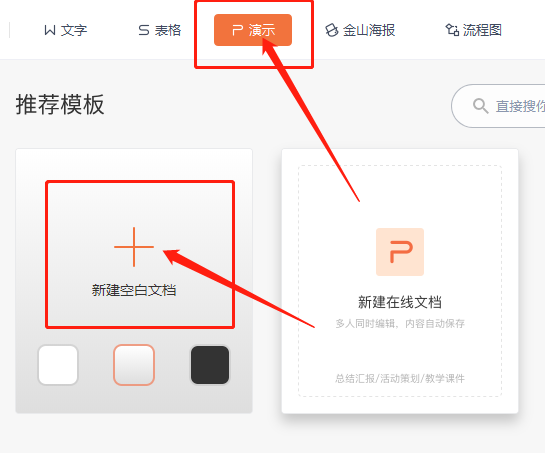
2.其次,開啟PPT投影片後,點選第一張投影片的空白處,PPT的系統預設為4:3的寬度比例,我們需要修改為16:9的寬屏,(如下圖)。
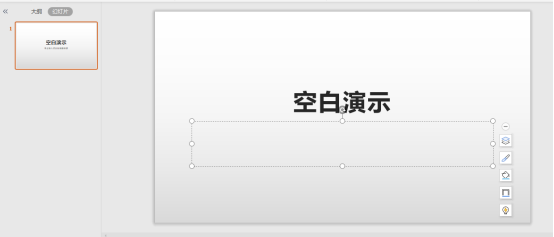
3.然後,點選上方工具列中【設計】,(如圖紅色圈出部分所示)。
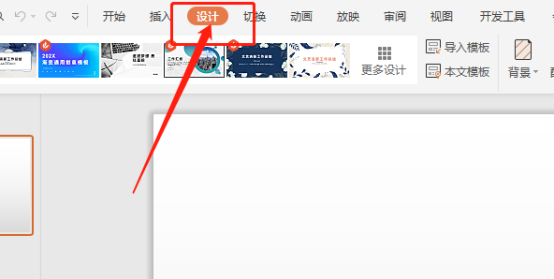
4.點選設計後,在彈出來的所有工具中,點選【頁面設定】,(如圖紅色圈出部分和箭頭指向所示)。
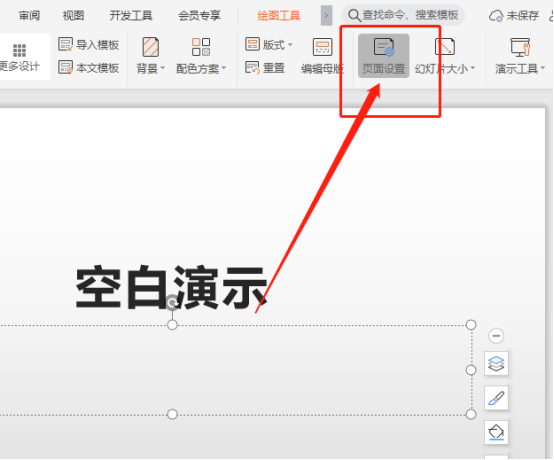
5.在彈出來的頁面設定中,點選【投影片大小】,系統預設的【寬螢幕】的,我們點選選擇全螢幕顯示16:9,選擇【橫向】,最後點選【確定】,這樣就完成了設定。
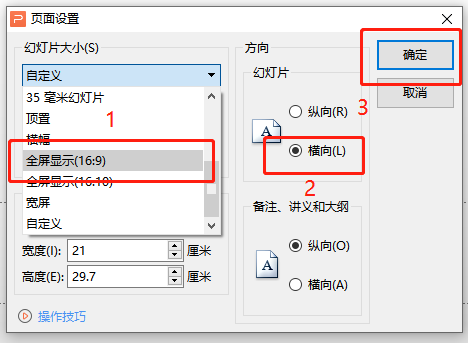
以上是ppt全螢幕顯示16:9怎麼設定的詳細內容。更多資訊請關注PHP中文網其他相關文章!
陳述:
本文轉載於:huke88.com。如有侵權,請聯絡admin@php.cn刪除
上一篇:word去重怎麼操作下一篇:word去重怎麼操作

